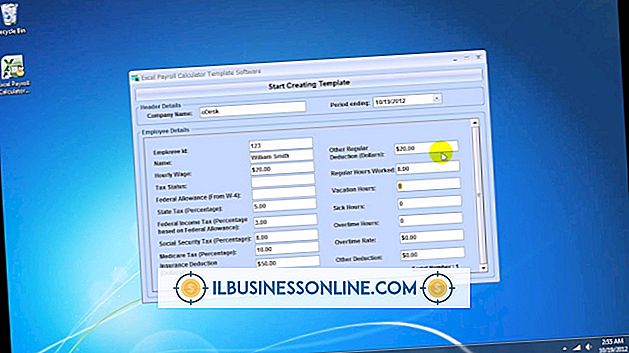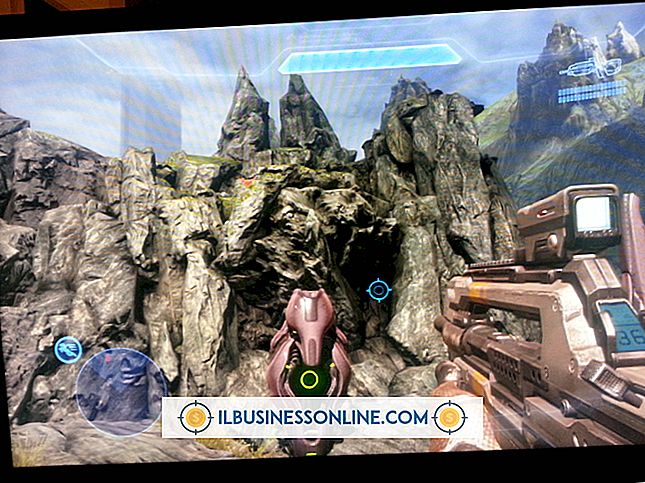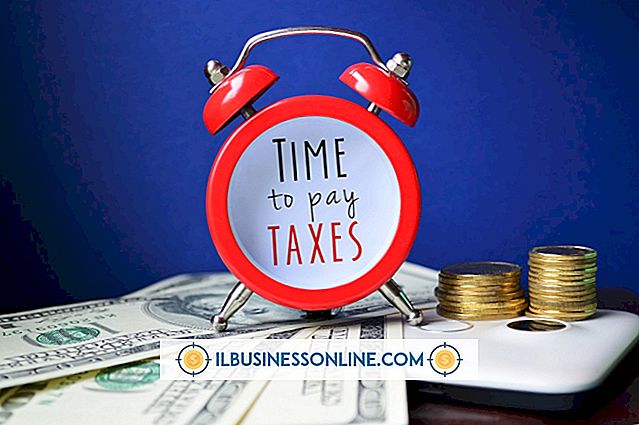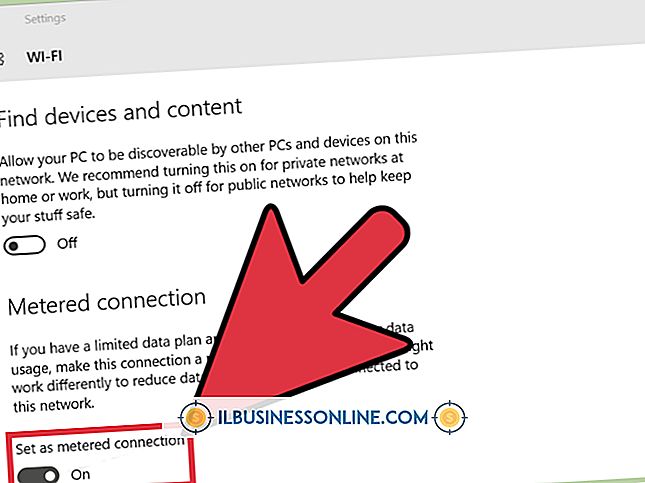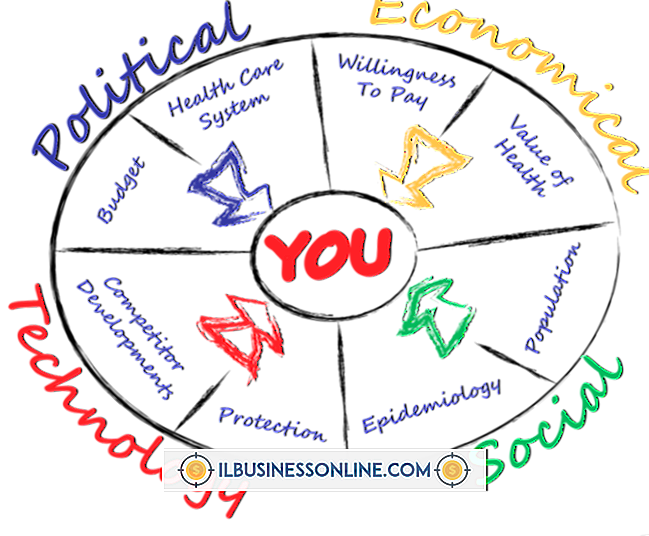Outlook 2007で添付ファイルのブロックを解除する方法

Outlook 2007は、画像を含む電子メールの添付ファイルが自動的にダウンロードされないようにすることで、ビジネスコンピュータを潜在的な脅威や煩わしさから保護します。 ビジネスレターに添付されたWebビーコンは、あなたのIPアドレス、あなたのEメールアドレス、そしてあなたがメッセージを見た日時を含む他の情報を送信することができます。 Webビーコンは、ブラウザからインターネット上の他の人に情報を送信する電子メールメッセージに埋め込まれた小さなオブジェクト(通常は画像)です。 スパマーは、アドレスが本物であることを確認するために電子メールにWebビーコンを含めることがよくあります。 あなたはいつでもOutlook 2007の添付ファイルのブロックを解除するオプションがあります。
特定のメールアドレスのブロックを解除する
1。
Outlook 2007を起動し、Outlookがブロックする1つ以上の添付ファイルを含むメッセージを開きます。 メッセージの上部にある情報バーが添付ファイルをブロックしたことを確認するので、Outlookが添付ファイルをブロックしたことがわかります。
2。
ブロックされた添付ファイルの1つを右クリックしてドロップダウンメニューを開きます。
3。
Outlookがその送信者からの添付ファイルをブロックしないようにするには、[安全な送信者リストに送信者を追加]をクリックします。 それ以外の場合は、「安全な送信者リストにドメイン@ドメインを追加する」をクリックします。 このオプションをクリックすると、特定のドメインからのメッセージに添付ファイルが表示されるようにOutlookが構成されます。
すべてのOutlookメッセージの添付ファイルのブロックを解除する
1。
Outlook 2007を起動し、[ツール]をクリックしてから[セキュリティセンター]をクリックして[セキュリティセンター]ウィンドウを開きます。
2。
[HTML形式の電子メールメッセージまたはRSSアイテムにある画像を自動的にダウンロードしない]チェックボックスをオフにします。
3。
変更を保存するには、[OK]をクリックします。
ヒント
- 表示されているメッセージの添付ファイルのブロックを解除するには、メッセージの上部にある[情報バー]をクリックしてから[写真のダウンロード]をクリックします。 Outlookは画像の添付ファイルを保存し、次にメッセージを開いたときにそれらを表示します。
- 添付ファイルを自動的にブロックする利点の1つは、大きな画像の添付ファイルが含まれている場合にOutlookメッセージをすばやく開くことができることです。 遅いダイヤルアップ接続を使用してインターネットに接続すると、これらが問題になることがあります。